
/TOP/ヤフオクに参加しよう/ネットバンク/出品倉庫/出品する/落札する/かしこく儲ける!/掲示板/
/発送梱包/収入詳細/売買日記!/メールで儲ける!/懸賞で儲ける!/節約で儲ける/アンケートで儲ける/日記/
| オークション落札メール作成 |
| オークション取引時のメール作成に便利なこのソフトについての設定方法や 使い方をわかりやすく解説していきたいと思います。 ■便利なポイント ■このソフトは、メールを送信することができるので、メールソフトを開かなくても 送ることができます。 ■ヤフーオークションの終了ページの個々の画面より、落札価格、落札者メールアドレス、落札者IDなどを読み込んで、テンプレートに沿って自動的に挿入してくれます。 ■送料は、金額や発送種別を選択するだけで、メールに組み込まれます。 |
| ■インストール方法 ダウンロードしたら、アイコンをダブルクリック!自己解凍方式なのでツールはなくてOK!です。 ※文字化け、基本設定でエラーが出るときは、VB6(マイクロソフトVB6ランタイム) セットを導入してください。フリーソフトでは、多く使われています。 |
| ■お礼メール作成画面 |
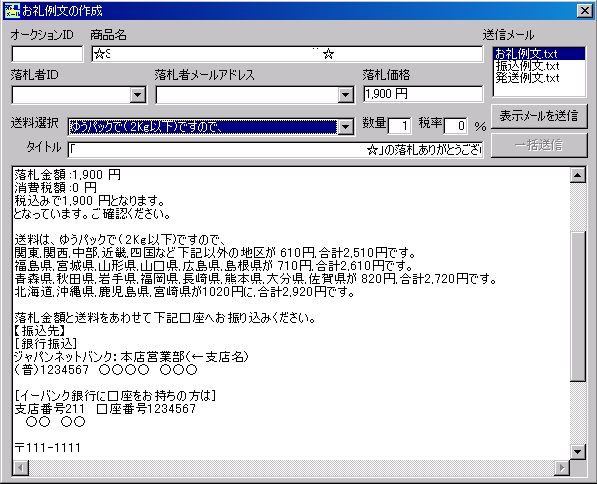 |
このようなメールが簡単に作成できます。 自分好みのテンプレートを作成すれば、落札者IDや 落札価格、オークションID、送料などが自動で挿入 されます。 |
| ■楽々作成に終了ページを表示。 |
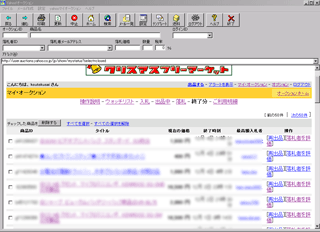 |
| ここから、メールを作成したいオークションを選択。 |
| ■基本設定をする ※文字化け、基本設定でエラーが出るときは、VB6(マイクロソフトVB6ランタイム) セットを導入してください。フリーソフトでは、多く使われています。 |
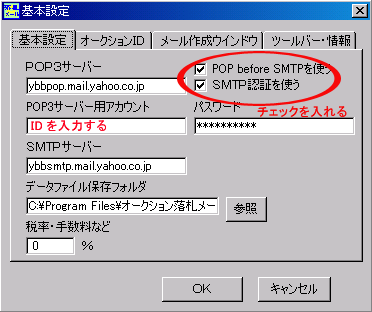 |
| ■メールのアカウントの詳細を入力します。 ybbユーザは、参考に! その他のアカウント人もPOP3サーバーと SMTPサーバーのところをメールソフトと同じように入力してください。 □POP before SMTP □SMTP認証を使う には、チェックを入れてください。 |
| ■オークションIDタブ |
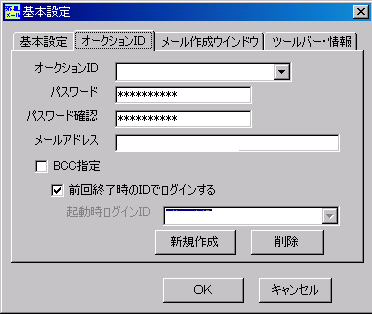 |
| ■新規作成から自分のIDとパスワードを入力する。 メールアドレスも選択してください。 複数IDに対応していますので、使いわけもできます。 基本設定は、ここまでです。 |
| ■テンプレートを自分用に設定する。 |
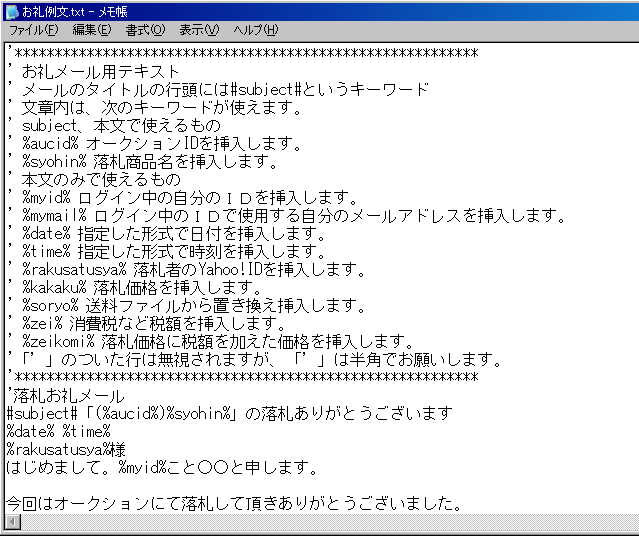 |
| ■メイン画面からテンプレートをクリックして、お礼テキストの編集を選択すると、この画面が 現れます。 ここの文章を自分にあったものに変えることによって、自分好みのメールを自動作成することができます。 まずは、○○のところに自分の名前や住所などを入れていきましょう。 例えば、%myid%となっているところには、自分のIDが自動挿入されます。 #subject#「(%sucid%)%syohin%」の落札ありがとうございます。 ↑この行は、送信するメールの題名になります。 |
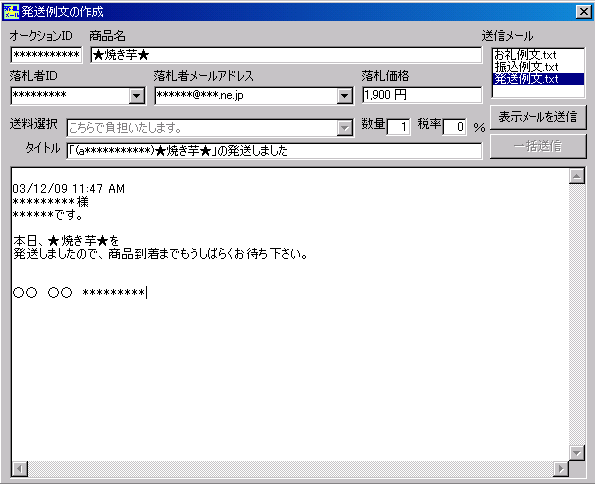 |
| 発送メールも楽々送信できます。 |
| ■浩徳斎作成オリジナルお礼メールテンプレート! |
| ■コピペでお持ち帰りできます。 そのまま使ってもOK!です。 さらに、改良してもOK! 浩徳斎は、今は、無きノウハウサイトであるオークションユーザーズルームの テンプレートを参考にしています。 |
お役立ちソフトに戻る
/TOP/ヤフオクに参加しよう/ネットバンク/出品倉庫/出品する/落札する/かしこく儲ける!/掲示板/
/発送梱包/収入詳細/売買日記!/メールで儲ける!/懸賞で儲ける!/節約で儲ける/アンケートで儲ける/日記/
 トップページへもどる
トップページへもどる